win11如何更改默认下载路径?当大家平日里面,在使用win11系统的时候,如果觉得某一个下载路径的内存空间已经满了的话,那么就必须要及时更改,下面是小编提 供的更改路径的方法。
工具/原料:
系统版本:win11
品牌型号:联想yoga13
方法/步骤:
方法一:修改应用保存路径
1、win11如何更改默认下载路径,首 先打开win11系统的左下角开始菜单。
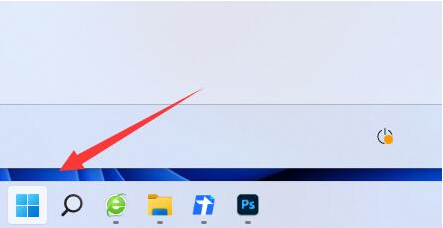
2、在给电脑一键系统装机选择其 中的“设置”进入。
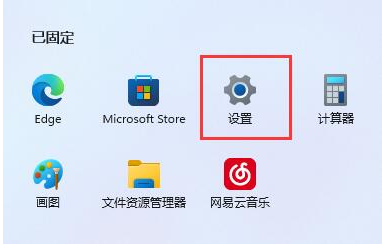
3、继续点击进入“存储”选项。
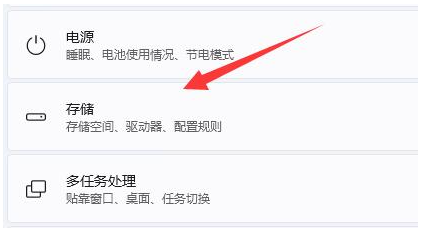
4、展开高级存储设置,然后选择“保存新内容的 地方”。
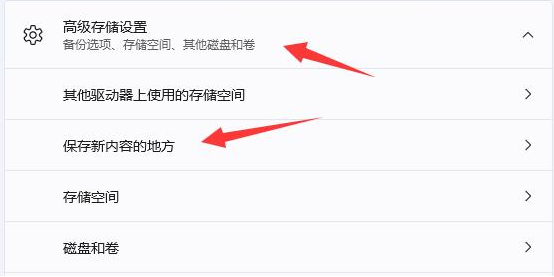
5、在其中修改新内容的保存路径,这样 以后下载的系统应用就会保存到新设置的路径中了。
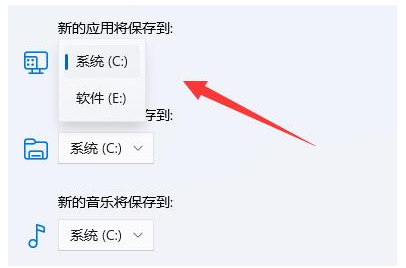
win11如何更改默认下载路径?当大家平日里面,在使用win11系统的时候,如果觉得某一个下载路径的内存空间已经满了的话,那么就必须要及时更改,下面是小编提 供的更改路径的方法。
方法二:修改文件保存路径
1、一般下载的文件都是保存到资源管理器中的“下载”文件夹中,因此我们先打开文件资源管理器,右键下载文件夹选择“属性”打开。
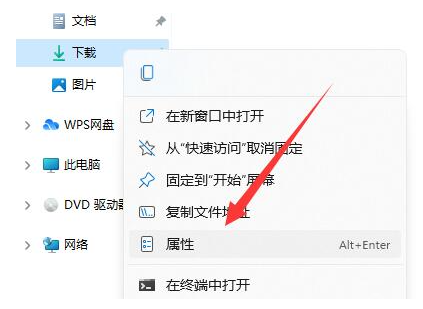
2、点击“位置”项,选择“移动”就能更改默认下载路径了,这样文件就会保存到新设置的路径中了。
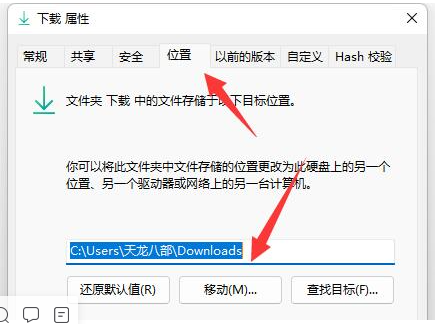




















 1081
1081











 被折叠的 条评论
为什么被折叠?
被折叠的 条评论
为什么被折叠?








